Glömt lösenordet? Så här hittar du det på din Mac
Har du någonsin stått inför det frustrerande scenariot att du inte kommer ihåg lösenordet till en av dina favoritwebbplatser eller appar? Och att webbläsaren inte automatiskt fyller i det sparade lösenordet åt dig? Oroa dig inte, du är inte ensam! Denna artikel guidar dig genom processen att hitta dina sparade lösenord på en Mac, inklusive hur du hittar WiFi-lösenord och lösenord som sparats i Chrome.
Var lagras lösenord på en Mac?
Låt oss utforska de olika platser där din Mac kan ha lagrat dina lösenord:
- Apples inbyggda lösenordshanterare, iCloud-nyckelring, är standardverktyget för att lagra lösenord på Apple-enheter, inklusive din Mac. När du använder Safari, utnyttjar den här funktionen för att automatiskt fylla i sparade lösenord. Skulle det inte fungera som förväntat kan du leta efter lösenord antingen direkt i Safari eller i Systeminställningar.
- Använder du andra webbläsare, som Google Chrome eller Mozilla Firefox, kan lösenorden vara sparade i deras egna lösenordshanterare. Om du registrerade dig på en webbplats via Chrome, kan du troligtvis hitta lösenordet i Google Password Manager.
- Många användare förlitar sig på appen Anteckningar för att spara sina lösenord. Om du tillhör den skaran kan det vara värt att kolla igenom appen för nedskrivna lösenord.
- Utöver detta kan du även kontrollera specifika mappar som Hämtade filer, Dokument och Skrivbordet. Kanske finns det PDF-filer eller skärmdumpar som innehåller dina lösenord.
Hur hittar man lösenord på Mac?
Nu när vi vet var lösenorden kan finnas, går vi igenom hur man får tag i dem:
Metod 1: Använda Systeminställningar
1. Öppna Systeminställningar på din Mac.
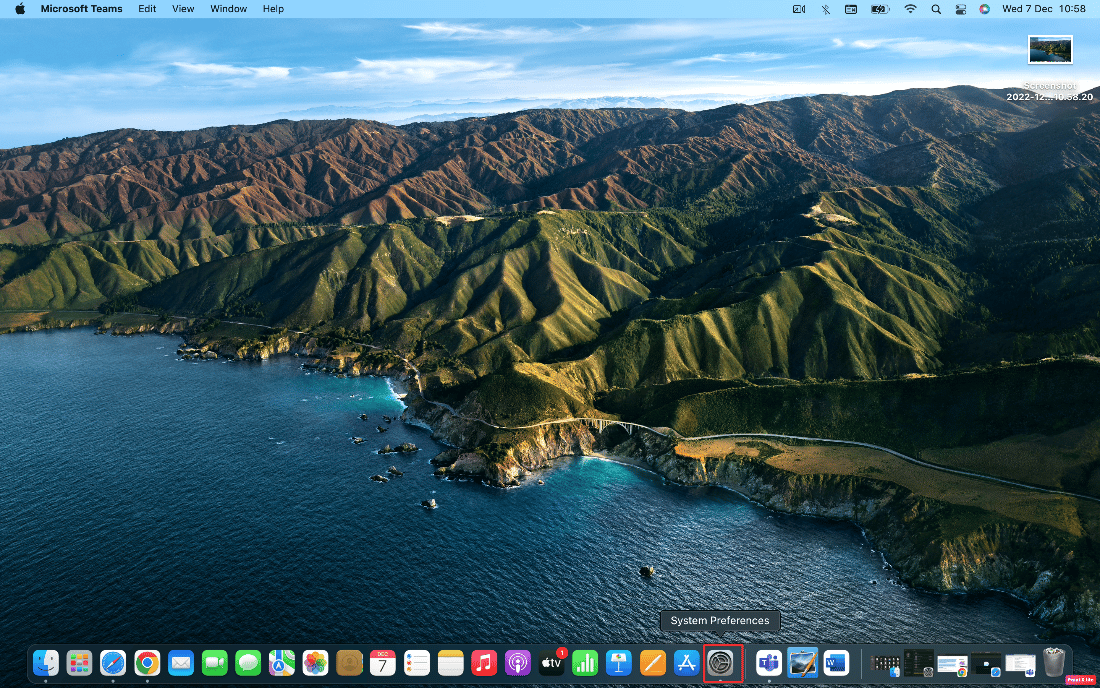
2. Klicka på ”Lösenord”.
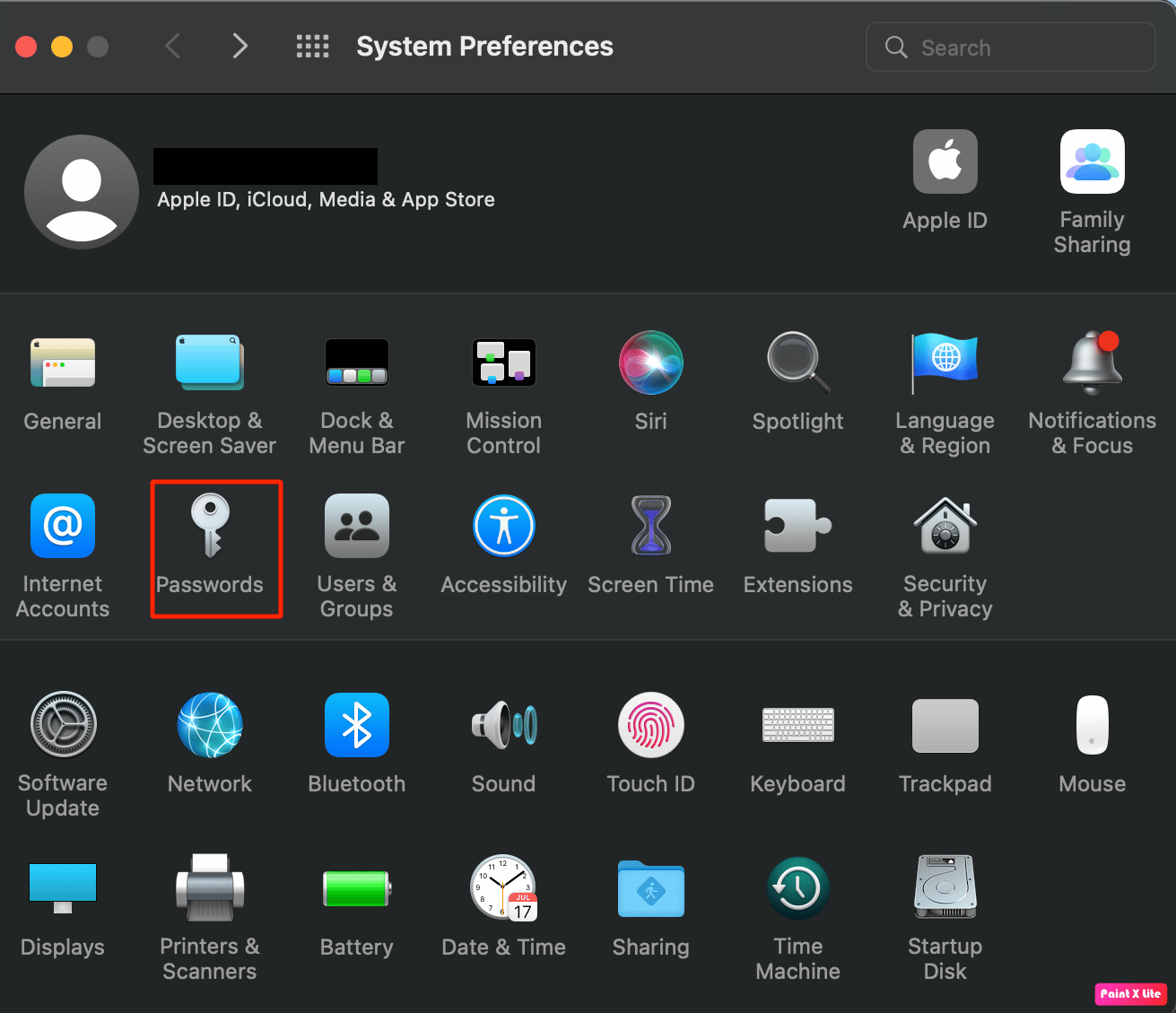
3. Verifiera din identitet med ditt Mac-användarlösenord eller genom biometrisk autentisering.
4. Välj ”Redigera…” bredvid den webbplats vars lösenord du vill se.
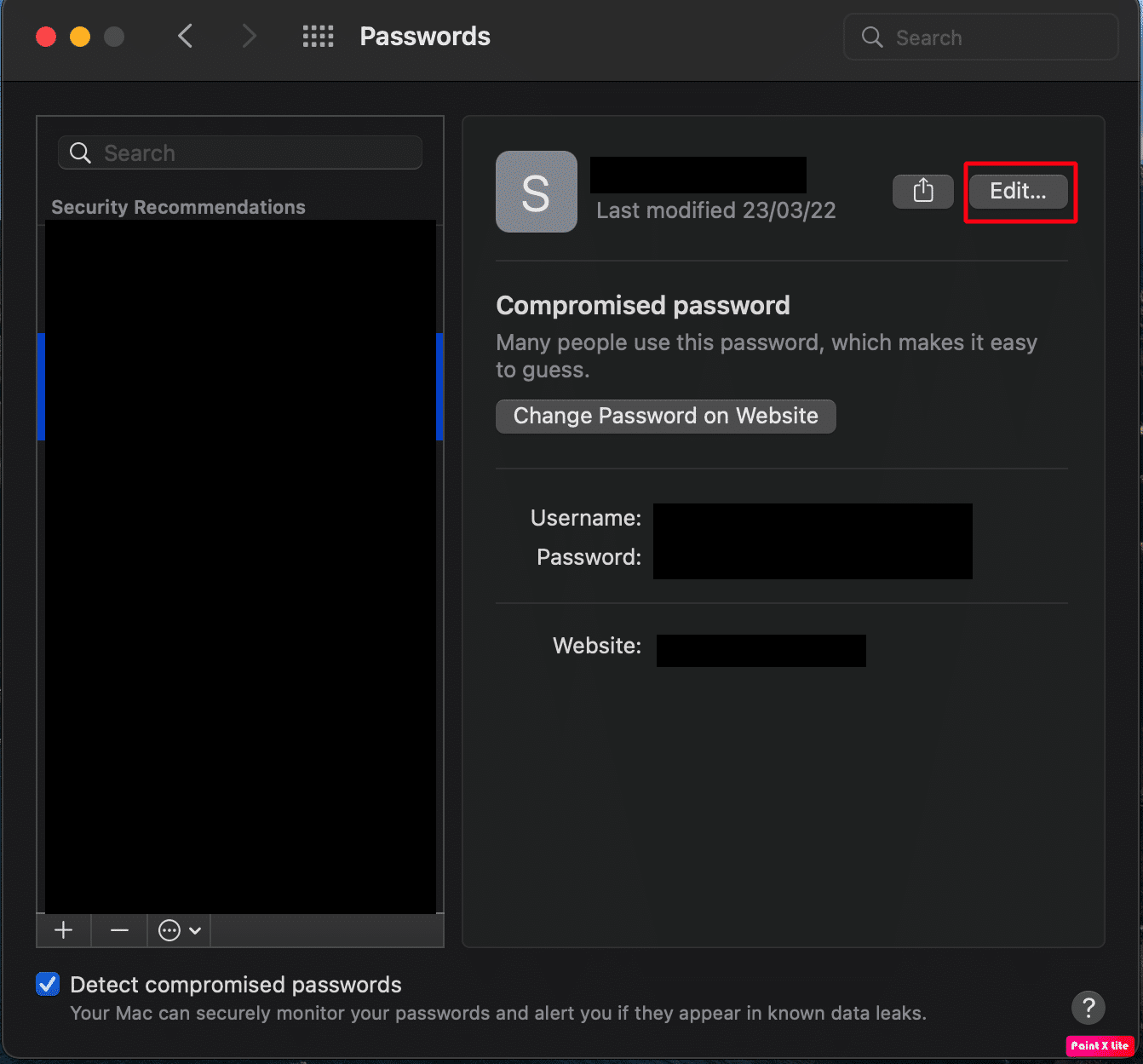
5. I popup-fönstret kan du nu se användarnamnet och lösenordet.
Metod 2: Använda Safari
1. Öppna webbläsaren Safari.
2. Klicka på ”Safari” > ”Inställningar…” i den övre menyraden.
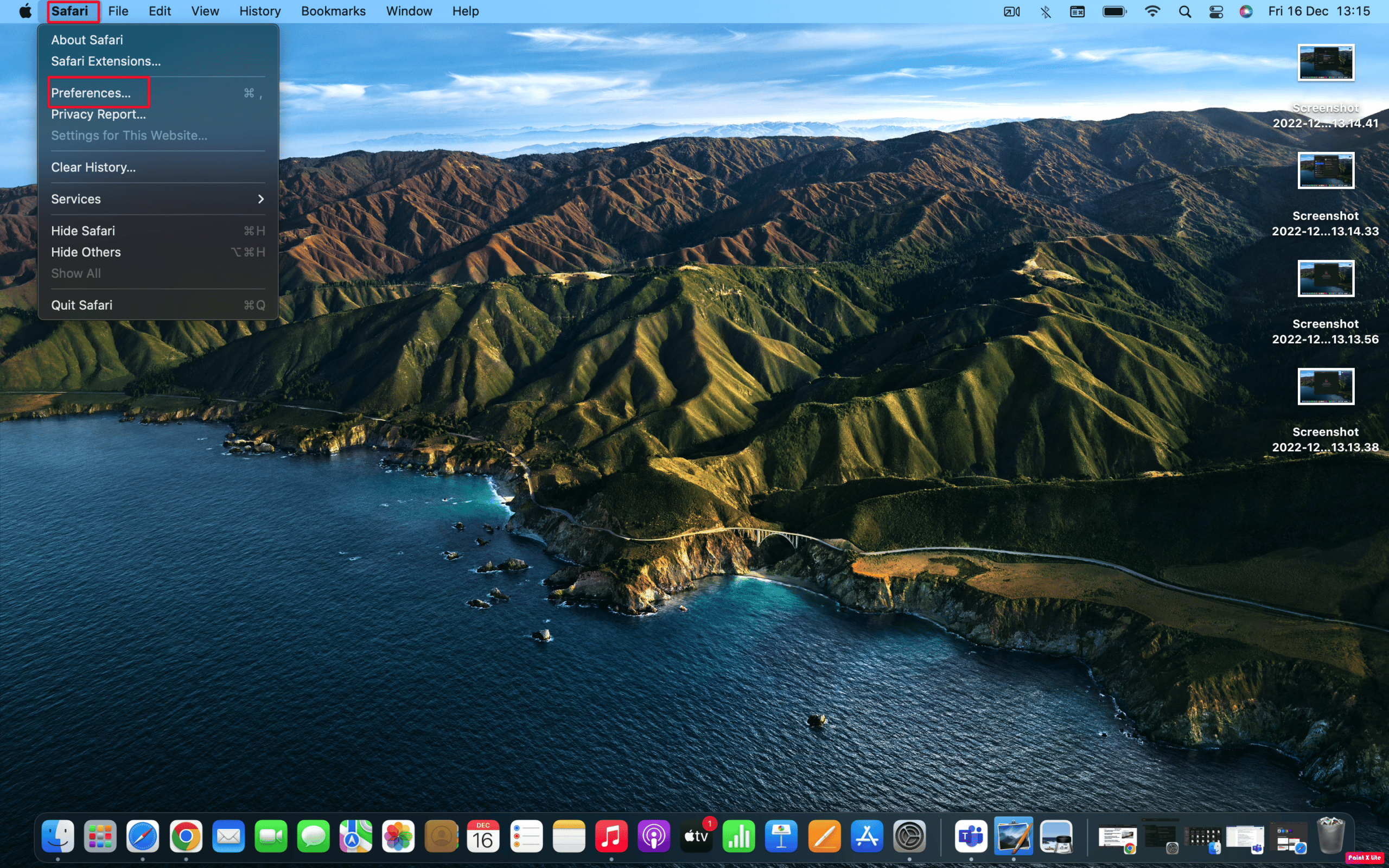
3. Gå till fliken ”Lösenord”.
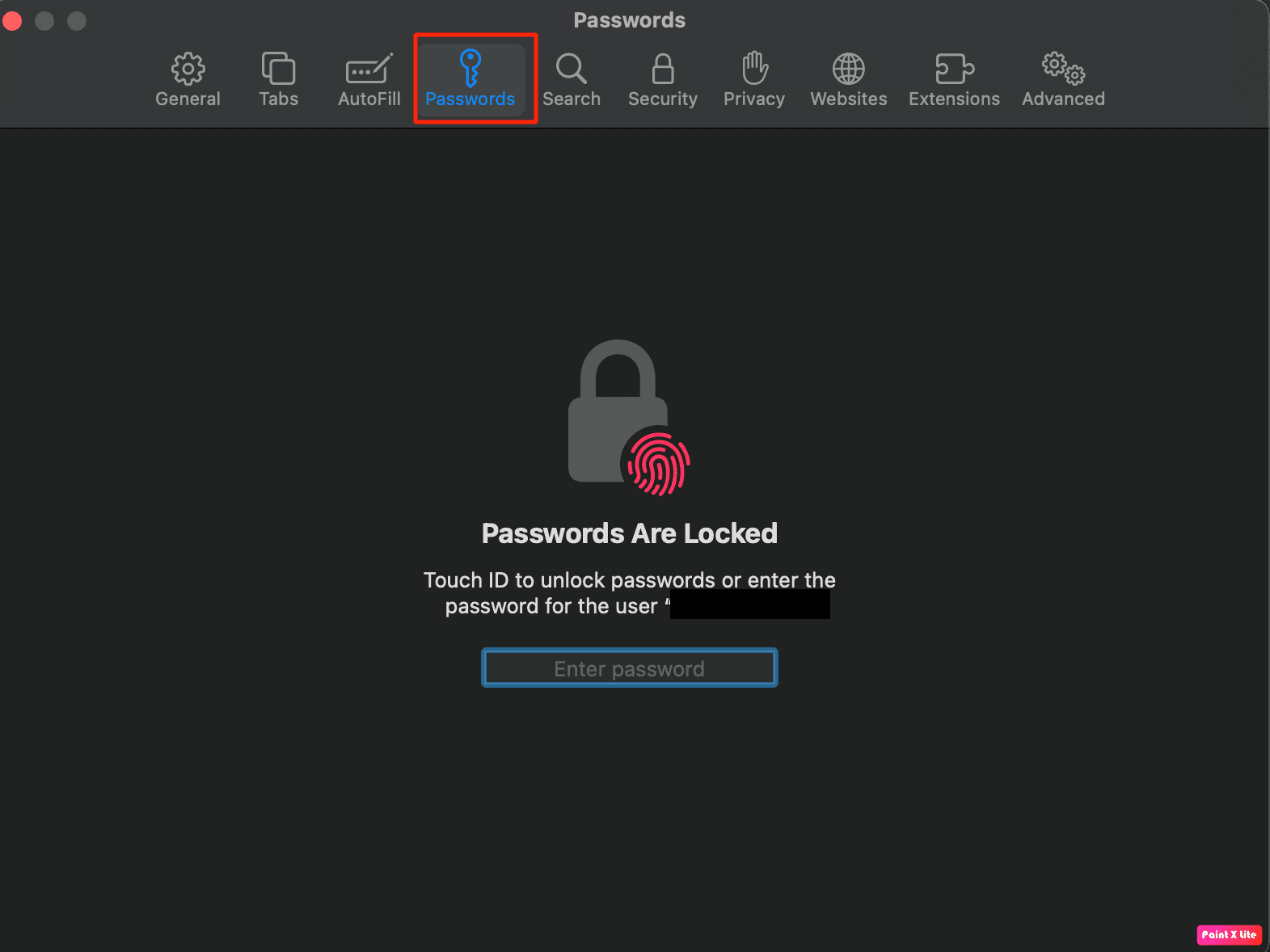
4. Logga in med ditt Mac-användarlösenord eller genom biometrisk autentisering.
5. Välj webbplatsen vars lösenord du vill visa och klicka på ”Redigera”.
Ditt lösenord och användarnamn visas nu i popup-fönstret.
Läs också: Så här ändrar du din standardstartsida i Safari
Metod 3: Använda Nyckelhanteraren
1. Gå till mappen ”Program” > ”Verktygsprogram” och öppna ”Nyckelhanterare”.
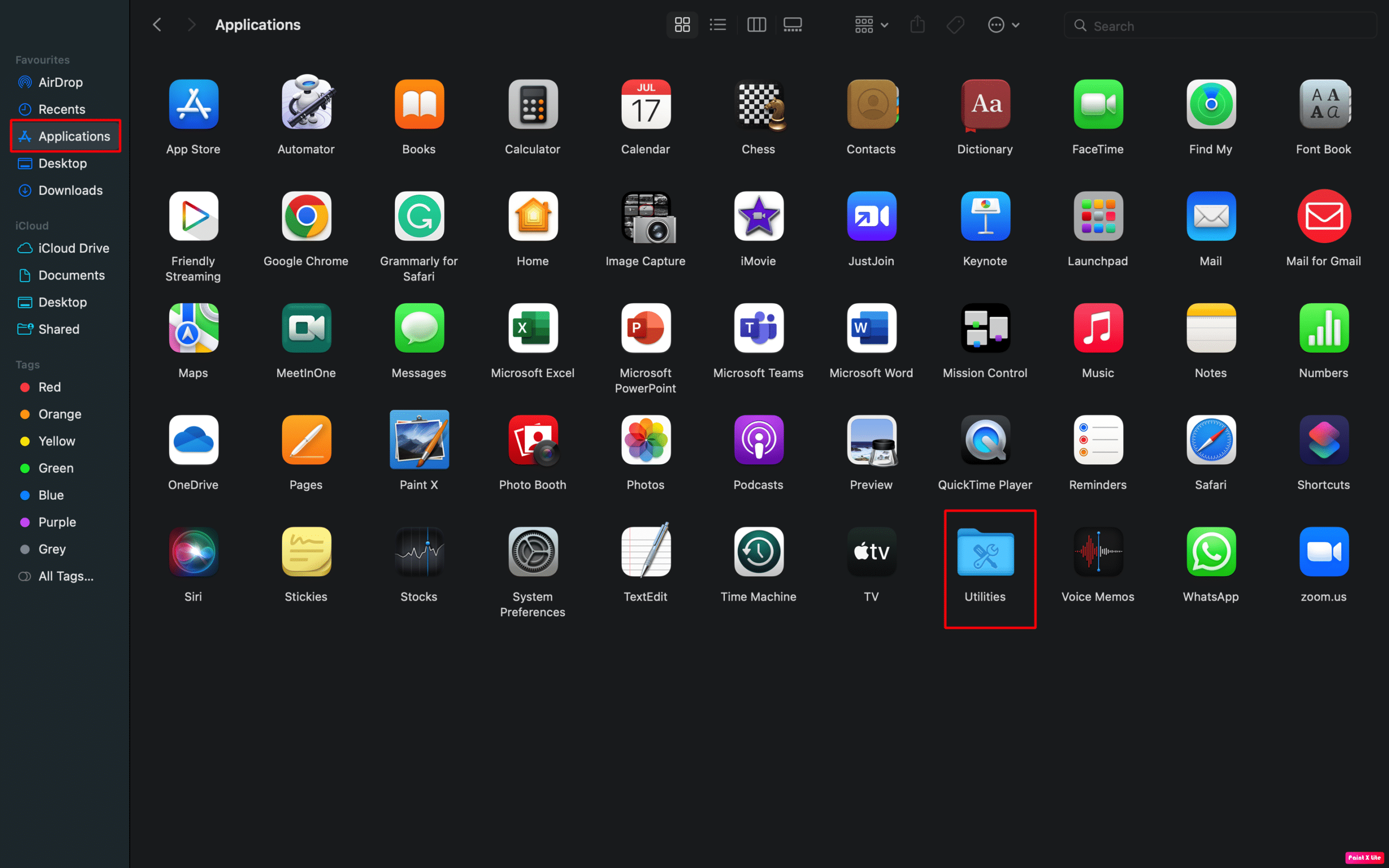
2. Välj fliken ”Lösenord” i fönstret.
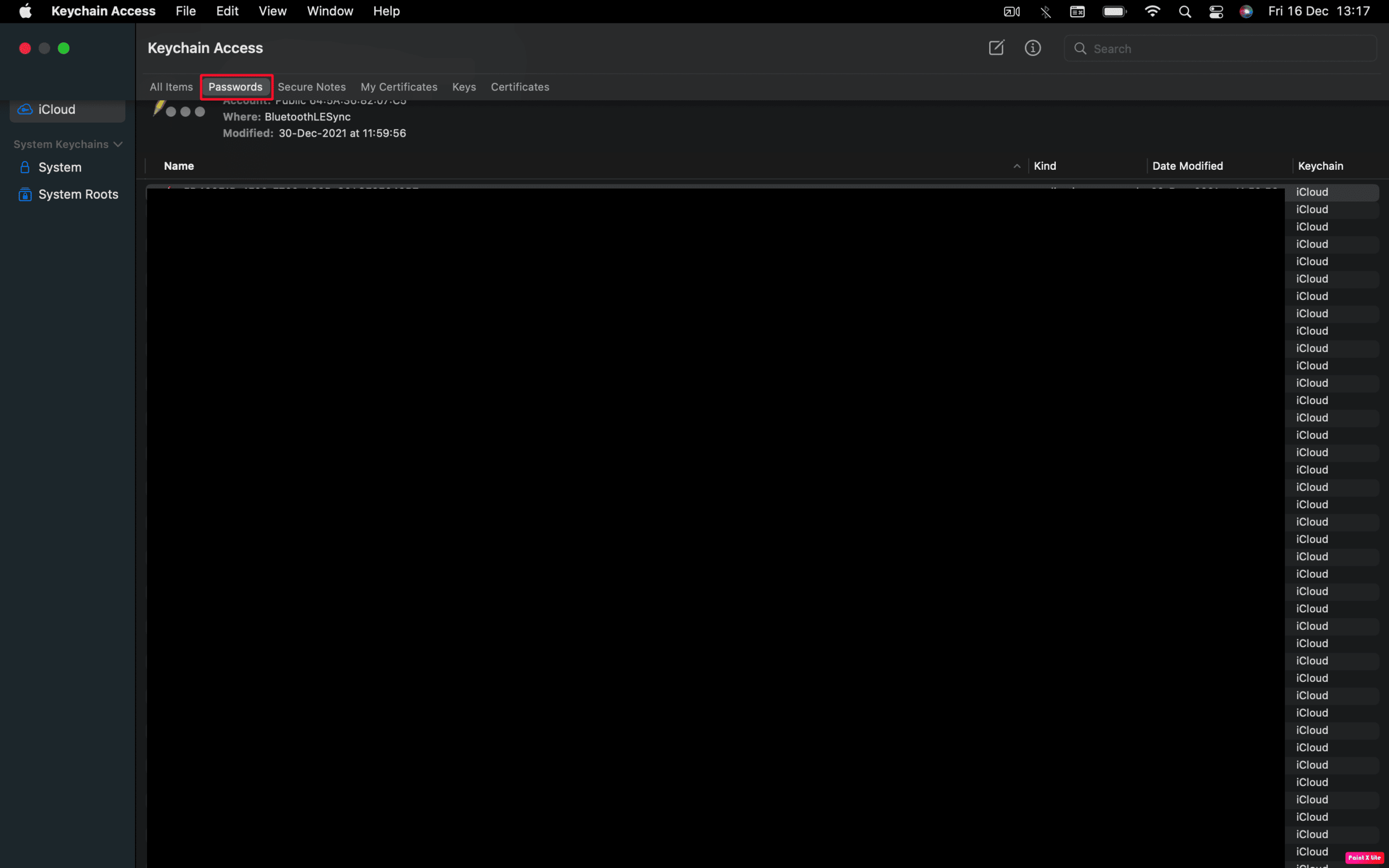
3. Hitta och dubbelklicka på det lösenord du vill se.
4. Klicka på ”Visa lösenord”.
5. Ange ditt Mac-användarlösenord och klicka på ”OK”.
6. Bredvid ”Visa lösenord” kommer det aktuella lösenordet att visas.
Hur hittar jag lösenord i Google Chrome på Mac?
Så här gör du för att se sparade lösenord i Chrome:
1. Öppna Google Chrome och klicka på ”Inställningar…” i den övre menyraden.
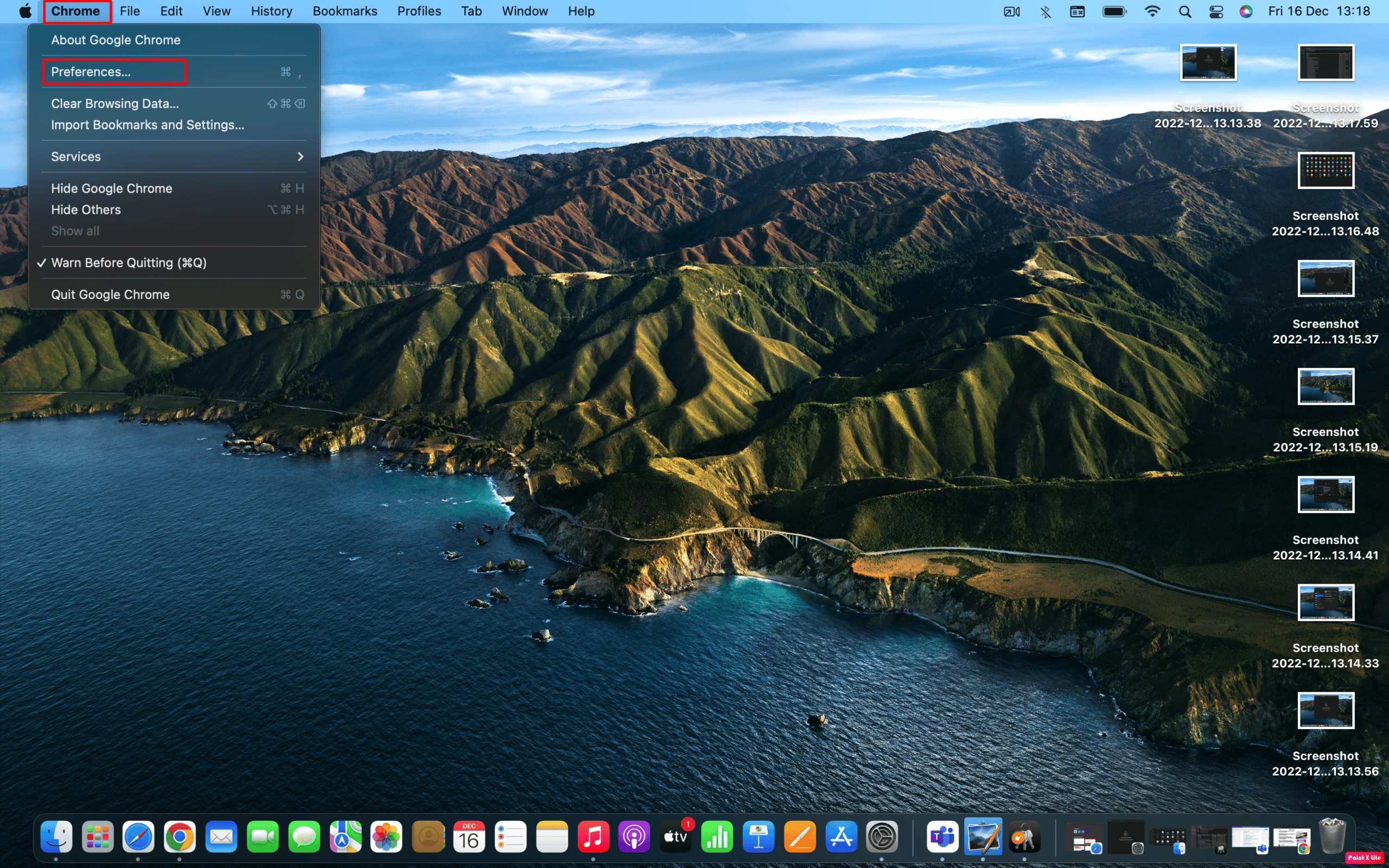
2. Välj ”Autofyll” i menyn till vänster.
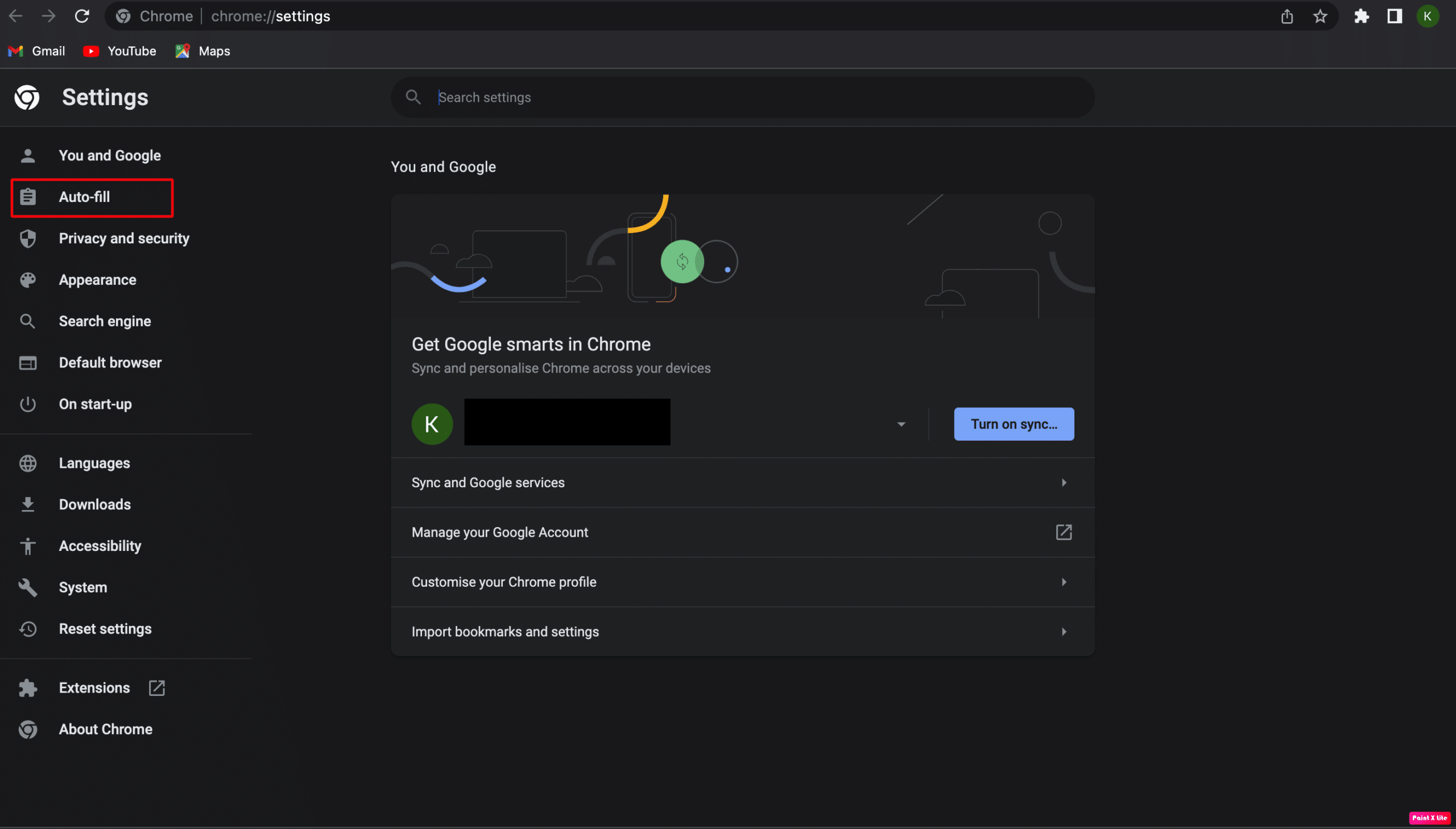
3. Klicka på ”Lösenordshanteraren”.
4. Klicka på ögonikonen för att se lösenordet.
Obs 1: Du måste ange ditt Mac-användarlösenord för att se lösenordet.
Obs 2: Om du vill redigera ett lösenord, klicka på ikonen med tre punkter och välj ”Redigera lösenord”. Spara sedan ändringarna.
Hur hittar jag WiFi-lösenord på Mac?
Det finns två huvudsakliga metoder för att visa ditt WiFi-lösenord:
Metod 1: Använda Nyckelhanteraren
1. Öppna mappen ”Program” > ”Verktygsprogram”.
2. I Nyckelhanteraren, välj ”Lösenord” högst upp i fönstret.
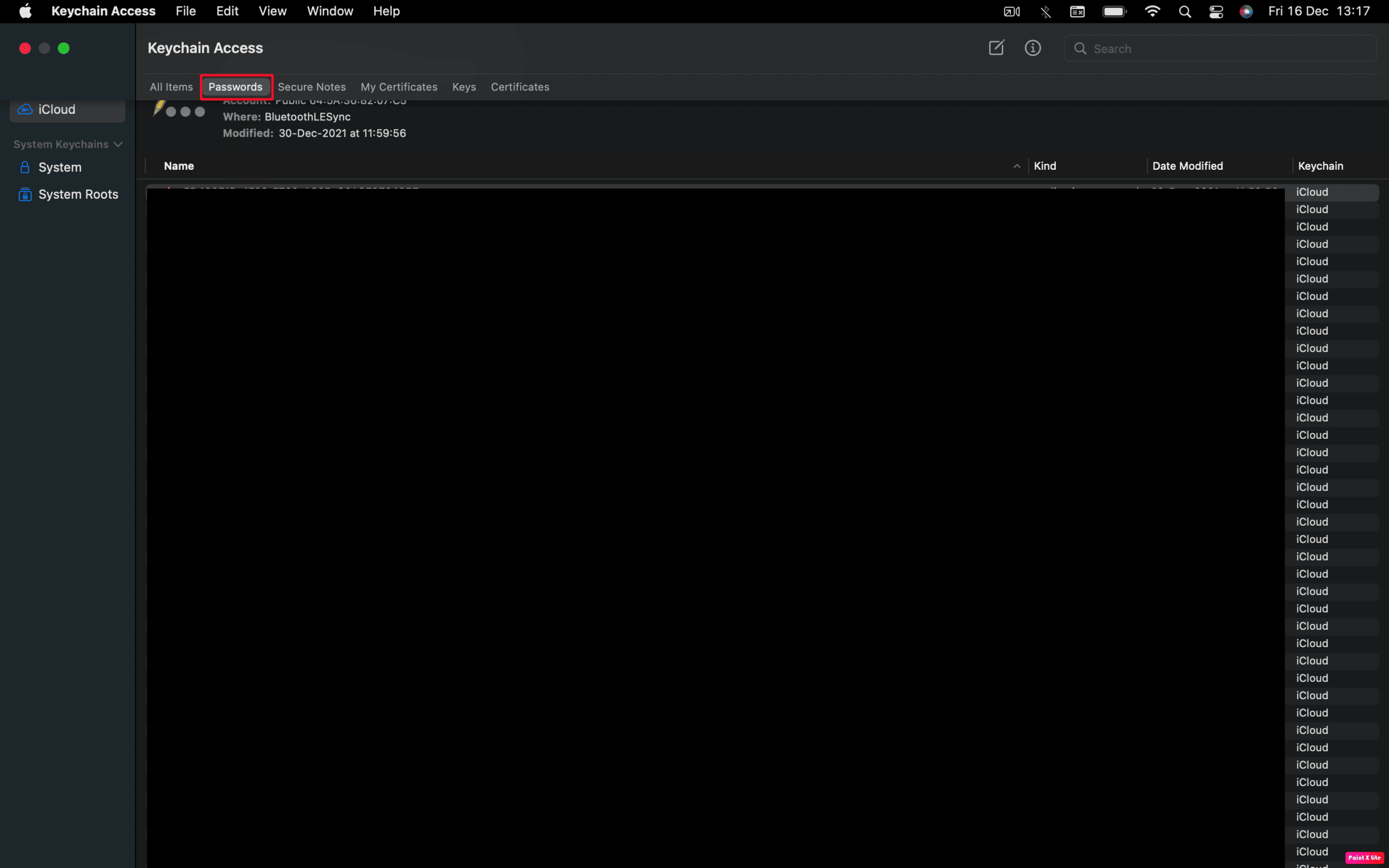
3. Sök efter ditt WiFi-nätverksnamn.
4. Dubbelklicka på nätverket för att se detaljer.
5. Markera ”Visa lösenord” och ange ditt lösenord när du uppmanas.
6. Ditt WiFi-lösenord visas nu bredvid ”Visa lösenord”.
Metod 2: Använda Terminal
1. Öppna ”Terminal” i mappen ”Verktygsprogram”.
2. Skriv följande kommando och tryck på Enter:
security find-generic-password -ga XXXXX
Obs: Ersätt ”XXXXX” med ditt WiFi-nätverksnamn.
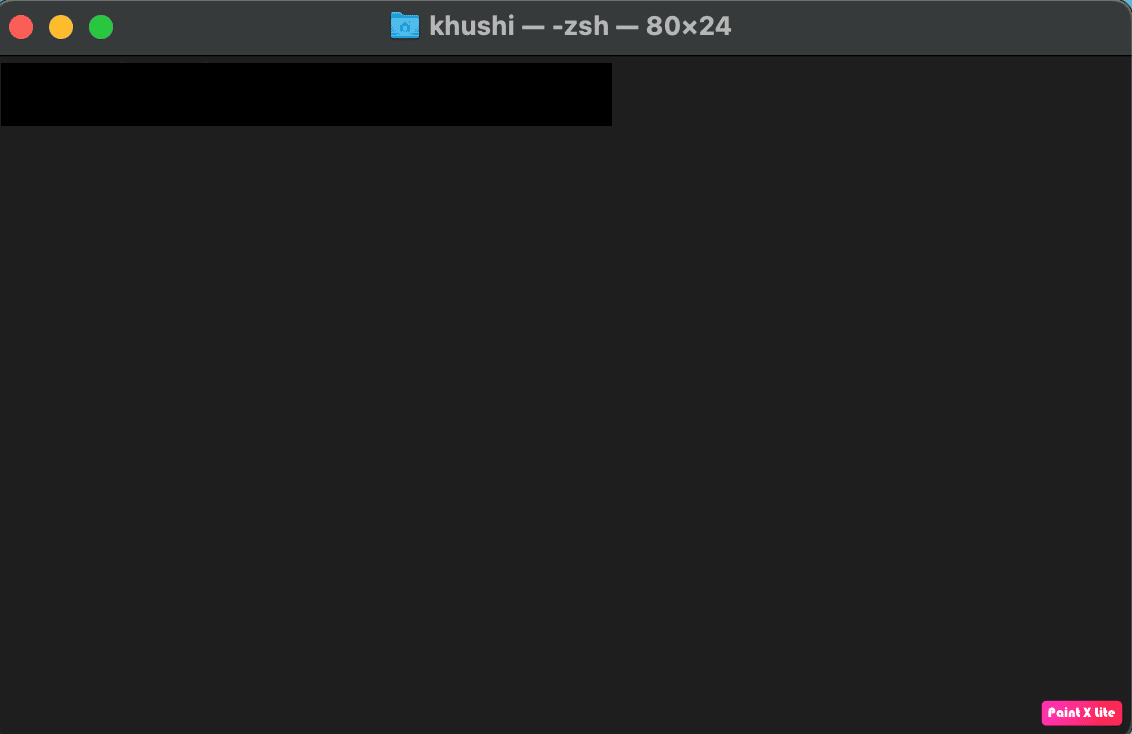
3. Ange ditt lösenord i popup-fönstret och klicka på ”Tillåt”.
Ditt lösenord kommer nu att synas under kommandot du skrev.
***
Vi hoppas att dessa steg hjälper dig att hitta dina lösenord på Mac. Tveka inte att lämna kommentarer eller förslag på ämnen du vill att vi ska skriva om.